Hướng dẫn cách ép xung CPU để đạt năng suất tốt nhất

Ép xung CPU là 1 trong các phương pháp phổ biến trên máy tính, giúp máy tính của người dùng như được hồi sinh lại một lần nữa. Nếu như bạn biết cách ép xung CPU thì sẽ được gia tăng sức mạnh một cách đáng kể, CPU sẽ còn làm việc hiệu quả hơn nữa. Vậy câu trả lời cho việc làm cách nào để ép xung đúng cách thì hãy theo dõi bài viết sau đây nhé!
Xem thêm: Kinh nghiệm chọn mua CPU máy tính khi build PC
Ép xung CPU là gì?
Ép xung CPU là quá trình tăng tốc độ về xung nhịp cho bộ nhớ CPU. Quá trình này đa số chỉ dành riêng cho các game thủ cũng như những người dùng là tín đồ phần cứng máy tính. Sau một thời gian sử dụng cùng với sự hỗ trợ tận tình từ các nhà sản xuất phần cứng thì việc giảm xung CPU đã trở nên đơn giản hơn rất nhiều.

Cách ép xung CPU đúng theo quy trình?
Nếu như bạn đã có một bộ máy tính được trang bị hệ thống tản nhiệt đi cùng với bộ xử lý có khả năng ép xung thì hãy trải nghiệm ngay việc ép xung này để tận hưởng hiệu quả tối đa thông qua một số hướng dẫn bên dưới nhé!
Lưu ý: bạn cần sử dụng các phần mềm đo xung nhịp CPU chuyên dụng để biết chính xác xung nhịp CPU, tránh việc CPU gặp lỗi trong quá trình nâng cao hiệu năng khi ép xung.
Kiểm tra tốc độ ổn định của CPU
Để đảm bảo cho quá trình ép xung được xảy ra một cách an toàn, bạn cần phải kiểm tra độ ổn định của bộ xử lý CPU qua ứng dụng Prime95. Nếu như bạn muốn theo dõi chính xác hơn về nhiệt độ mà CPU tỏa ra, các bạn có thể cài đặt thêm ứng dụng Core Temp, nó hoạt động tốt trên cả 2 nhân xử lý AMD và Intel.

Kiểm tra nhiệt độ của nhân xử lý trên CPU
Sau khi cài đặt ứng dụng Core Temp thành công, bạn hãy trực tiếp theo dõi nhiệt độ CPU trên máy tính của mình. Luôn để ý tới mức nhiệt trên nhân xử lý thấp nhất để biết nhiệt độ CPU của bạn có còn đang hoạt động hay không.

Check mức độ chịu đựng của CPU (Stress Test)
Check tốc độ CPU xem nhiệt độ nó tỏa ra là bao nhiêu. Để thực hiện thao tác này, hãy mở phần mềm Prime95 sau đó chọn vào mục “Just stress test”. Tiếp theo, sẽ cung cấp cho người dùng 1 danh sách các tùy chọn Stress Test, sau đó nhấn chọn “Blend Test” và nhấn “OK” để tiến hành kiểm tra.
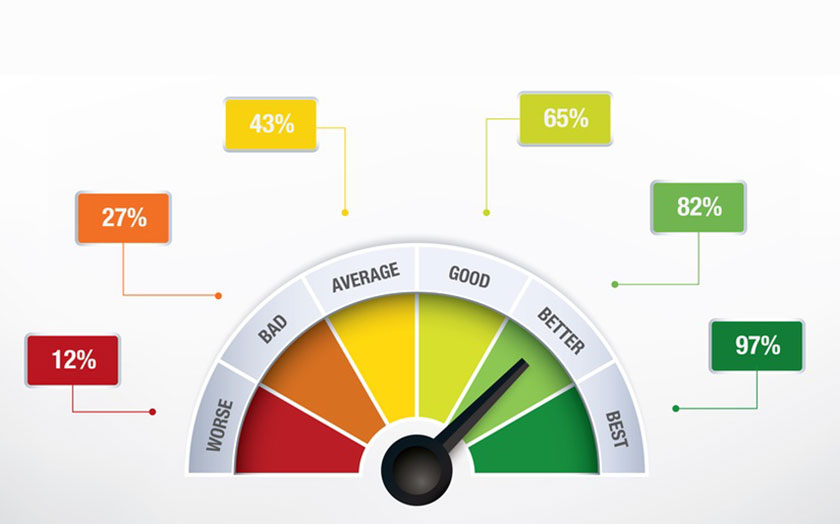
Truy cập BIOS
- Đợi 5-10 phút khi ổn định nhiệt độ, truy cập ứng dụng Prime95 và chọn phần “Test” ở phía trên cùng, sau đó nhấn “Stop”.
- Tiếp theo hãy khởi động lại máy tính của bạn và chọn phím chức năng trên bàn phím để có thể truy cập vào BIOS.
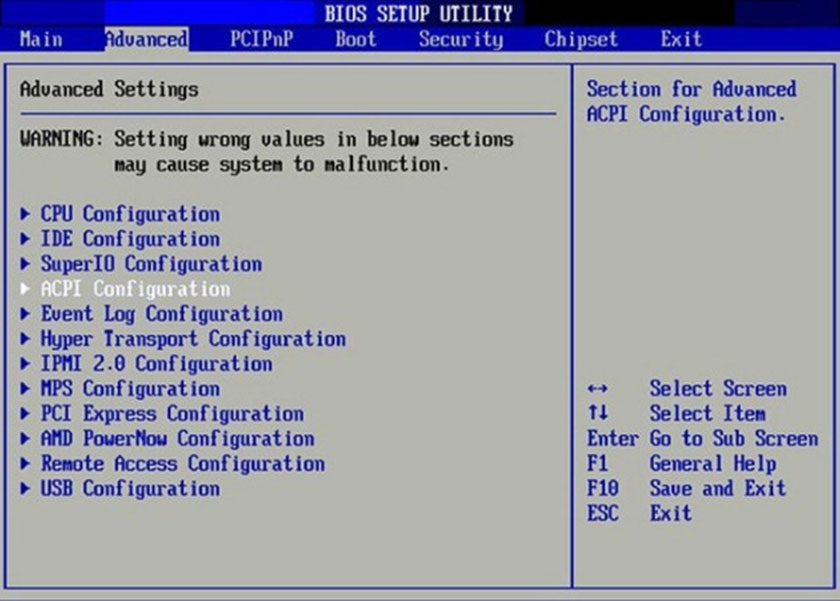
- Lưu ý rằng các dòng máy tính khác nhau sẽ hỗ trợ phím truy cập BIOS khác nhau, vì vậy bạn phải chú ý màn hình đăng nhập khi máy tính khởi động lại để có thể lựa chọn phím phù hợp.
Ép xung tự động
- Khi đã truy cập BIOS thành công, tìm tới tab ép xung là ” OC Tweaker” và thực hiện một số tùy chọn.
- Cách dễ nhất để ép xung CPU đó là để mainboard thực hiện hầu hết các công việc.
Tiến hành thay đổi hệ số nhân
Đối với người dùng sử dụng máy tính chuyên nghiệp thì việc thực hiện ép xung CPU sẻ đơn giản hơn nhiều. Bạn có thể thay nhân cho các lõi hoặc đổi tỷ số CPU xử lý để đạt được tốc độ xung nhịp như mong muốn. Các nhân đó hoạt động dựa trên tần số BCLK là 100 để tạo ra con số cuối cùng 3.5 Hz. Với phương pháp này sẽ giúp bạn có thể ép xung CPU từ tần số 3.5 – 4 GHz một cách dễ dàng.
Kiểm tra tốc độ tải tối đa
Khi đã điều chỉnh hệ số nhân của CPU xuống 40, bạn hãy save lại các thay đổi sau đó thoát khỏi BIOS. Khởi động vào hệ điều hành Windows sau đó mở ứng dụng Core Temp để theo dõi nhiệt độ CPU.
Khởi động Prime95 và chọn Options → Torture Test → Blend Test để check lại tốc độ tải tối đa của các con chip xử lý bên trong hệ thống. Chờ khoảng 5 phút, nếu thấy hệ thống vẫn hoạt động bình thường thì bạn có thể tăng hệ số nhân để thực hiện ép xung CPU với tốc độ cao hơn.
Tìm kiếm giới hạn
Để có thể tìm kiếm giới hạn xung nhịp trong khi ép xung CPU, các bạn có thể tăng một cách từ từ hệ số nhân. Đồng thời cũng có thể kiểm tra mức độ chịu đựng của thiết bị trong hệ điều hành Windows xuất hiện màn hình xanh hoặc chiếc CPU bắt đầu từ điều chỉnh nhiệt độ.
Tăng điện áp
Để khắc phục lỗi màn hình xanh, bạn hãy chỉnh lại điện áp Vcore. Bằng cách truy cập vào BIOS và chọn chế độ CPU Vcore Voltage. Sau đó chuyển sang “Fixed” để tăng điện áp lên mỗi lần khoảng 0.01 V đến khi bạn có thể khởi động thiết bị thành công.
Bài viết trên là một số thông tin về ép xung linh kiện CPU, hy vọng thông tin trên giúp ích được bạn nhé!






